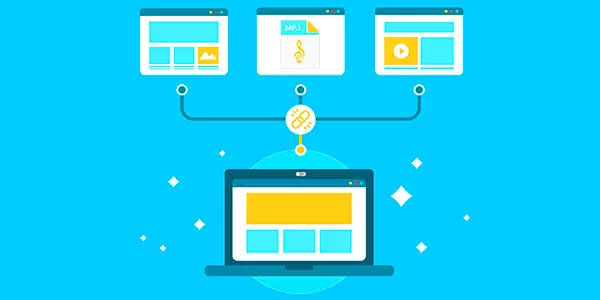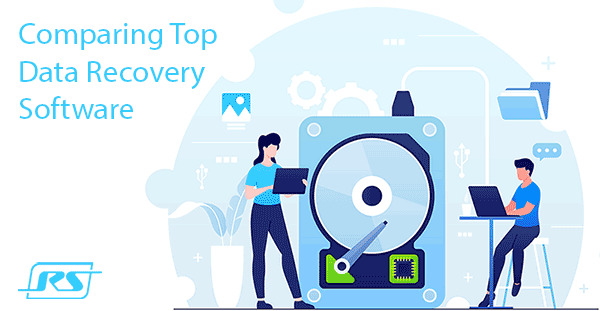Come recuperare i dati dalle macchine virtuali XenServer? A causa delle nostre azioni o di un guasto dell’hypervisor, potremmo perdere una macchina virtuale. Questa potrebbe non avviarsi, corrompersi o il suo disco virtuale potrebbe scomparire. Anche lo Xen Storage di XenServer potrebbe subire corruzioni. Cosa si può fare in una situazione del genere?
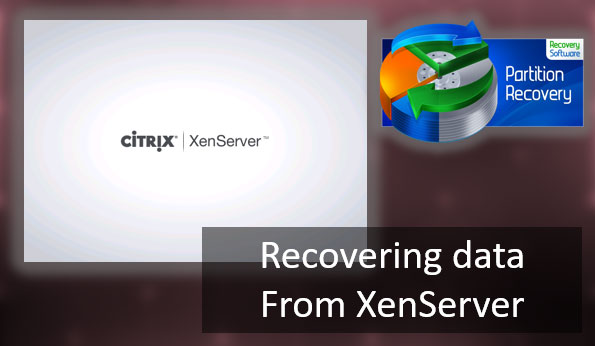
Contenuti
- La macchina virtuale non si avvia su XenServer
- Dove XenServer memorizza i file delle macchine virtuali
- Ricreare una macchina virtuale XenServer
- Trasferimento di una macchina virtuale XenServer a VirtualBox
- Recupero dei dati dalle macchine virtuali XenServer utilizzando software di recupero dati
- Recupero dei dati eliminati dalle macchine virtuali XenServer
La macchina virtuale non si avvia su XenServer
Una macchina virtuale XenServer potrebbe non avviarsi per vari motivi.
Molto spesso, ciò è dovuto a impostazioni errate: allocazione delle risorse non corretta, tipo di BIOS errato, controller del disco errato, funzionalità di virtualizzazione disabilitate nel BIOS del server, ecc. Le impostazioni errate possono essere corrette se possibile, oppure è possibile cercare informazioni su internet riguardo le impostazioni corrette.
I log della macchina virtuale possono fornire informazioni su ciò che è configurato in modo errato. In XenCenter – il programma per la gestione delle macchine virtuali XenServer – ogni macchina ha una scheda “Logs”. Qui vengono visualizzati gli errori di avvio.
Questi errori spesso hanno una formulazione generica sull’impossibilità di avviare la macchina, ma a volte indicano problemi specifici che impediscono l’avvio. Queste formulazioni possono essere copiate utilizzando il menu contestuale per cercare informazioni.
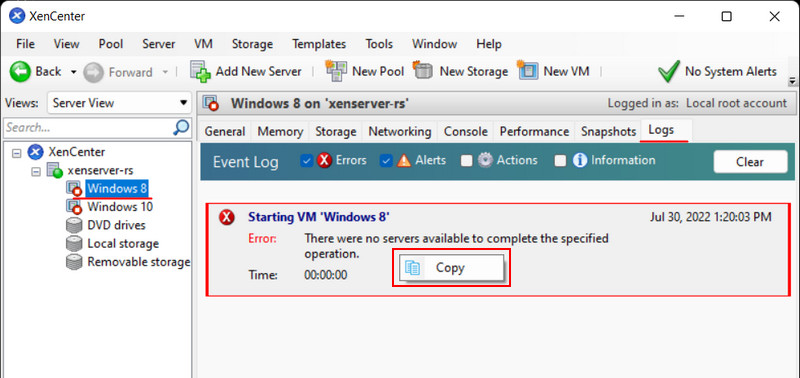
Se la macchina funzionava precedentemente e sono stati creati snapshot, è possibile ripristinare uno di questi snapshot.
Le macchine virtuali XenServer potrebbero non avviarsi a causa di problemi con i loro sistemi operativi guest. In tali casi, è necessario avviare la macchina da un LiveDisk e tentare di ripristinare la funzionalità del sistema operativo guest. Se il ripristino non è possibile, almeno i dati preziosi memorizzati all’interno della macchina possono essere estratti nell’ambiente LiveDisk.
Le macchine virtuali XenServer potrebbero non avviarsi a causa di danni o eliminazione di file necessari per il loro funzionamento. Questi danni o eliminazioni di file possono verificarsi a seguito di:
- Interruzione di corrente o guasto del sistema XenServer;
- Errori durante la creazione di snapshot;
- Errori durante il trasferimento, la copia, l’esportazione-importazione dei dati della macchina;
- Azioni errate da parte nostra;
- E così via.
In tutti questi casi, è possibile tentare di ripristinare gli snapshot della macchina. Se ciò non aiuta, si può ricorrere a misure più radicali – ricreare la macchina basandosi sul suo disco virtuale o esportarla e importarla in un altro hypervisor.
Se queste misure radicali non aiutano, l’unica opzione rimasta è recuperare i dati dalle macchine virtuali XenServer. I dati possono essere estratti da una macchina che non si avvia utilizzando software di recupero dati.
Le macchine XenServer potrebbero anche non avviarsi a causa di problemi con lo storage Xen Storage. In questo caso, è possibile tentare di ripristinare lo storage. E, ancora una volta, se ciò non funziona, è possibile almeno estrarre i dati necessari, inclusi i file dei dischi virtuali della macchina virtuale.
Discuteremo tutte queste soluzioni in dettaglio di seguito.
Dove XenServer memorizza i file delle macchine virtuali
Per recuperare una macchina virtuale o almeno i suoi dati, dobbiamo sapere dove XenServer memorizza i dati delle macchine. XenCenter ci consente di vedere solo i file dei dischi rigidi virtuali delle macchine e di lavorare con essi.
I dischi delle macchine sono visualizzati nelle sezioni di archiviazione di Xen Storage. Selezioniamo l’archiviazione desiderata e nella sua scheda “Storage” vediamo tutti i dischi e gli snapshot delle macchine memorizzati in questa archiviazione. Una caratteristica specifica di XenServer è che memorizza gli snapshot come dischi separati. La dimensione dei dischi è specificata.
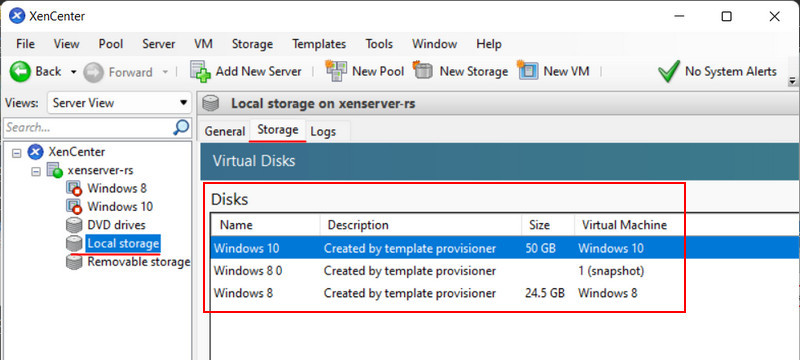
Possiamo visualizzare i dischi virtuali appartenenti a una specifica macchina XenServer nella sua sezione, nella scheda “Storage”. Qui sono elencati tutti i dischi della macchina, insieme all’archiviazione in cui si trovano e alla loro dimensione.
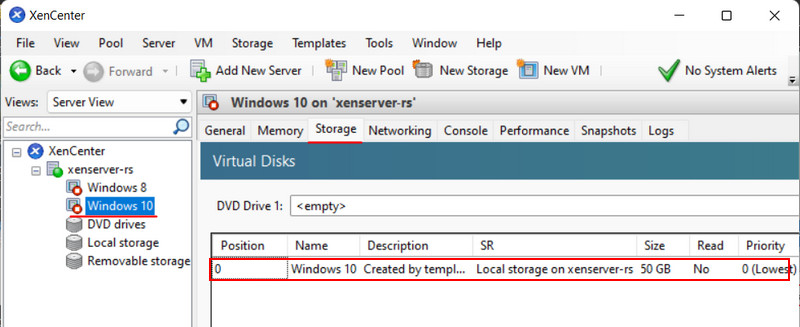
In alcuni casi, per recuperare i dati di una macchina XenServer, avremo anche bisogno di conoscere gli identificatori dei dischi. Ma discuteremo di questo più avanti quando affronteremo direttamente questa questione.
Ricreare una macchina virtuale XenServer
Puoi tentare di recuperare una macchina virtuale XenServer ricreandola basandoti sul suo disco virtuale esistente. Tuttavia, il disco non deve essere danneggiato.
Elimina la macchina XenServer problematica. In XenCenter, nella sua sezione, clicca sul menu contestuale e seleziona “Delete VM”.
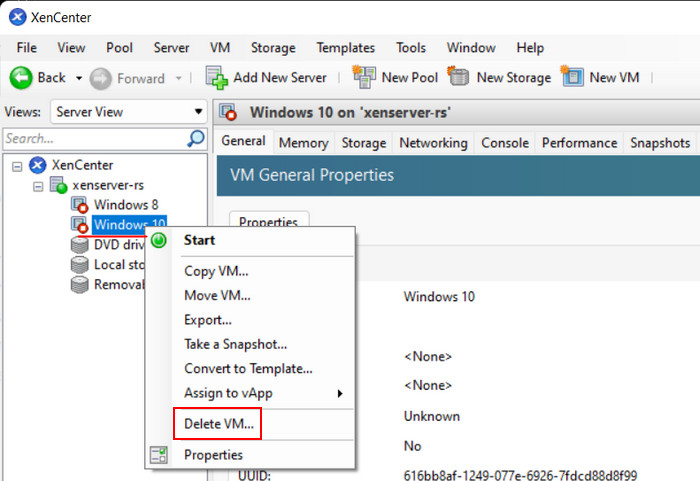
Quindi deseleziona i dischi virtuali della macchina in modo che non vengano eliminati. Clicca su “Delete”.
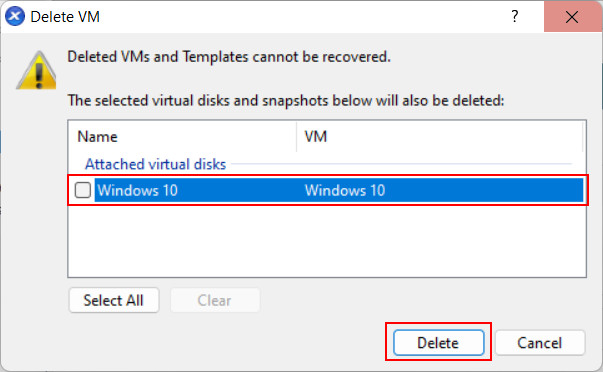
Successivamente, nella barra degli strumenti di XenCenter, clicca su “New VM”.
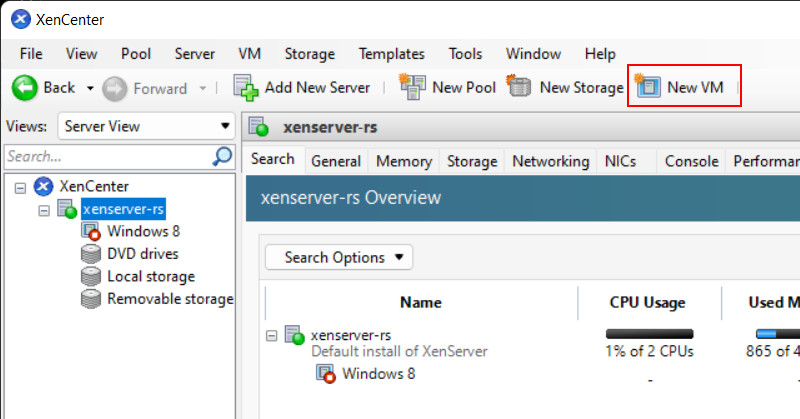
Seleziona il sistema operativo guest.
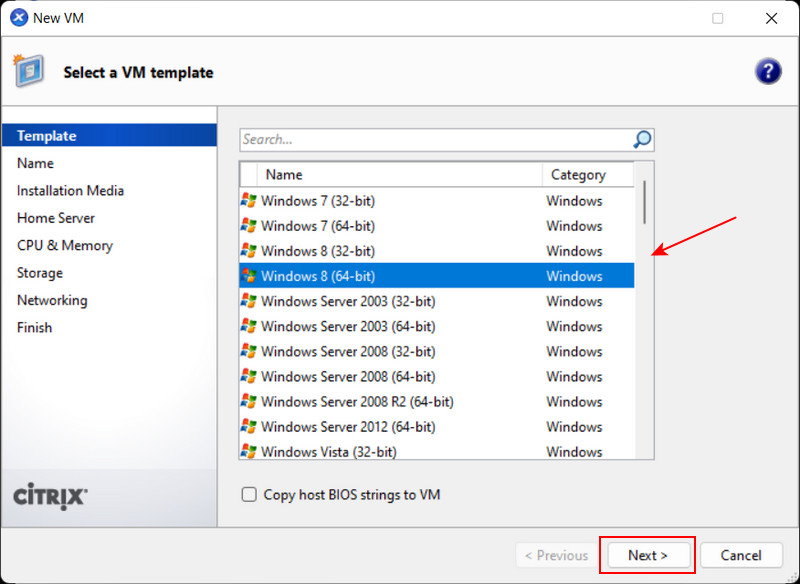
Specifica il nome della vecchia macchina.
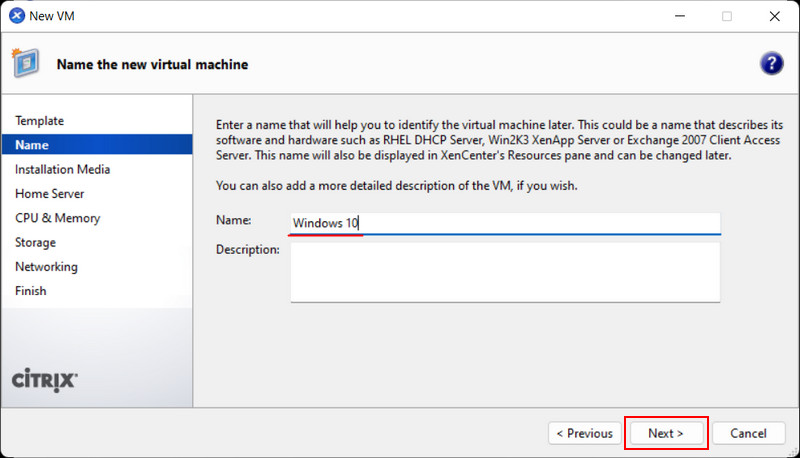
Salta la fase del supporto di avvio.
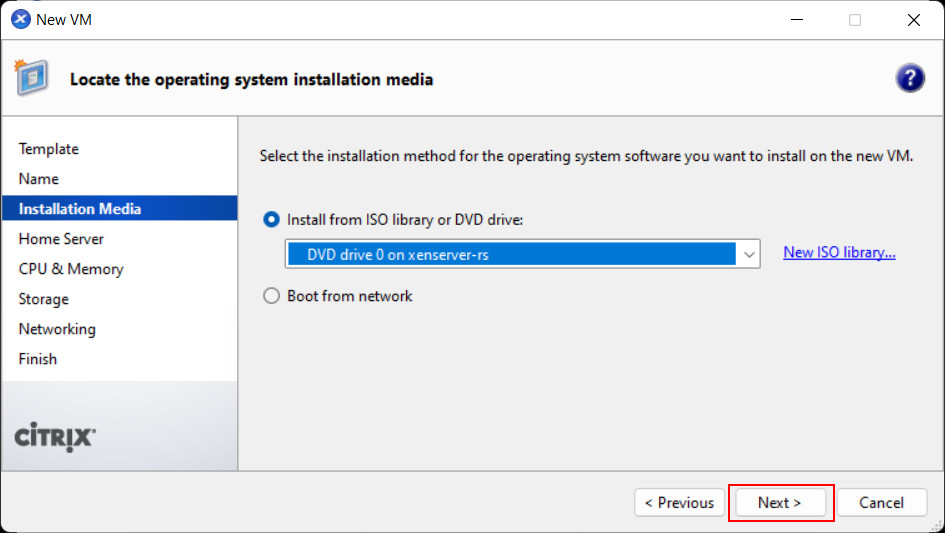
Seleziona lo storage di XenServer.
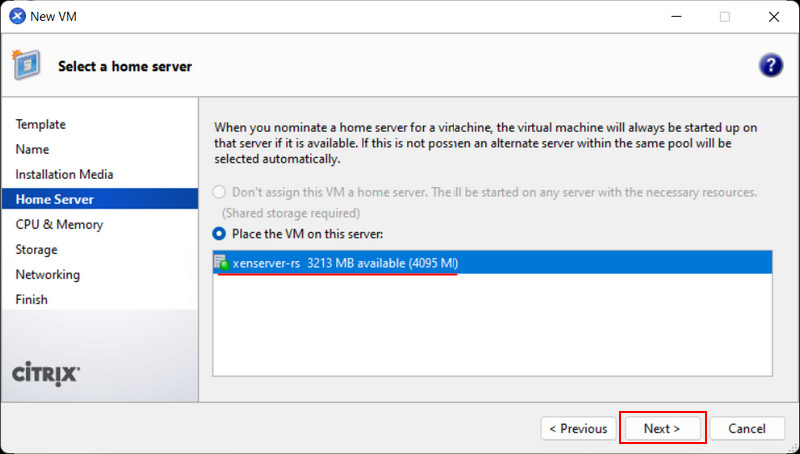
Specifica le risorse CPU e memoria allocate alla macchina.
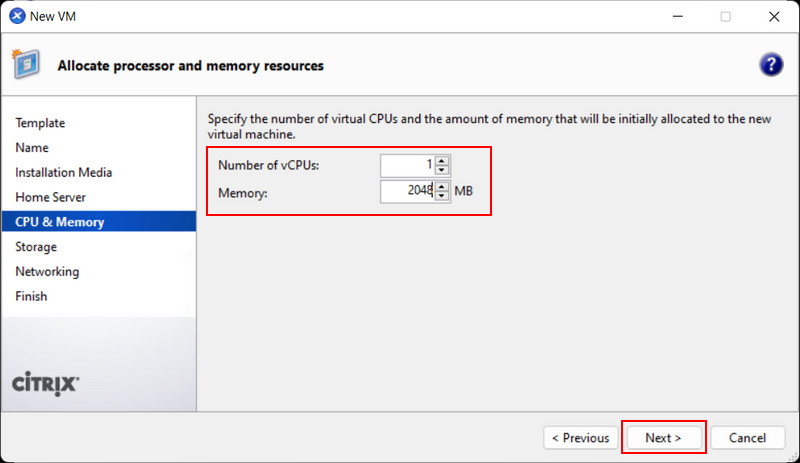
Salta la creazione di un nuovo disco virtuale, poiché lo elimineremo successivamente.
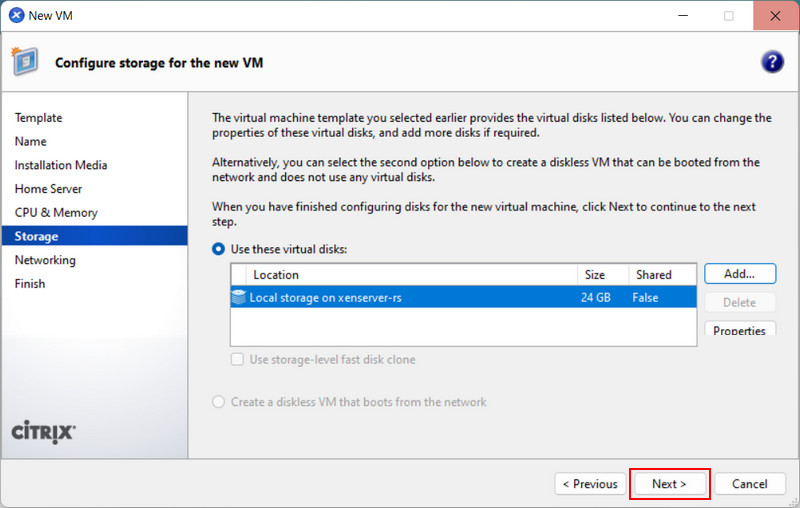
Se necessario, configura la rete.
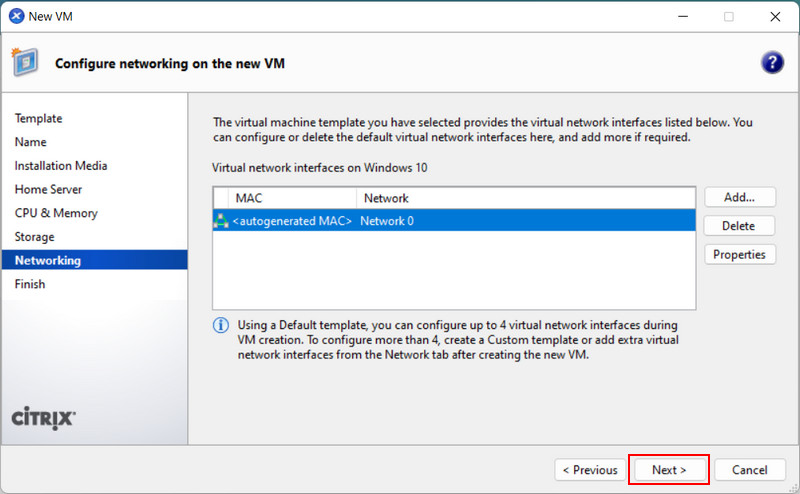
E clicca su “Create Now”.
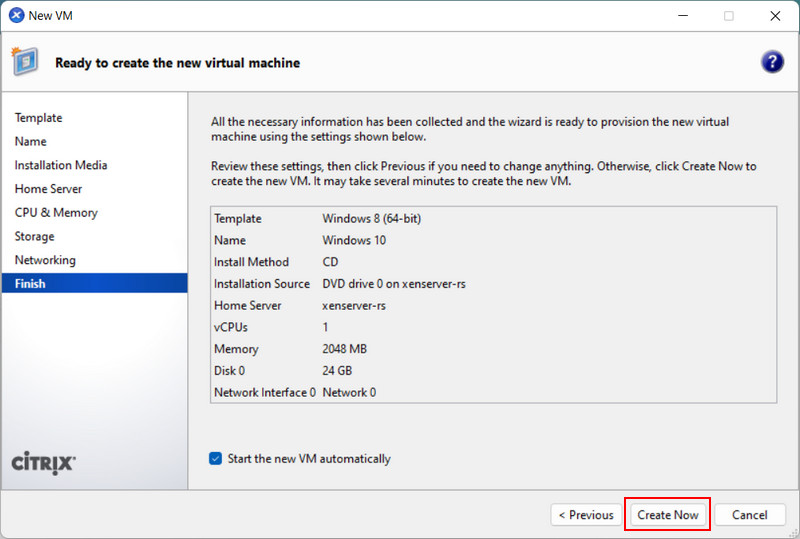
Nella sezione della macchina appena creata, vai alla scheda “Storage”. Clicca sul nuovo disco della macchina e eliminalo con il pulsante “Delete”.
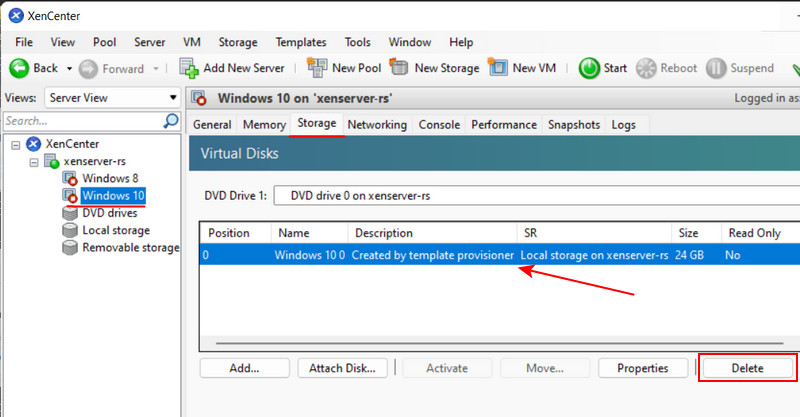
Quindi clicca su “Attach Disk”.
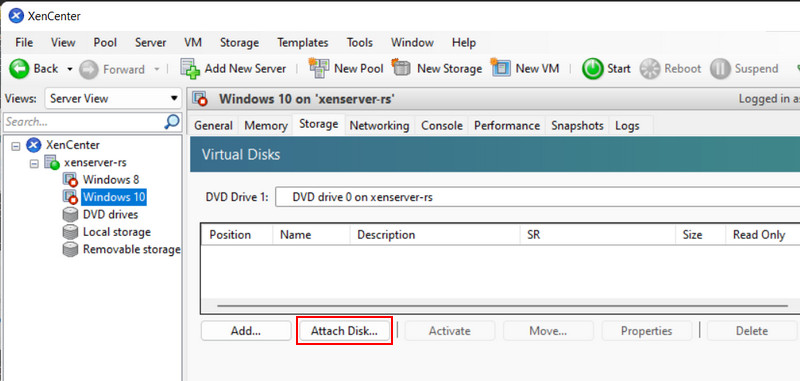
Specifica il disco virtuale della vecchia macchina. Clicca su “Attach”.
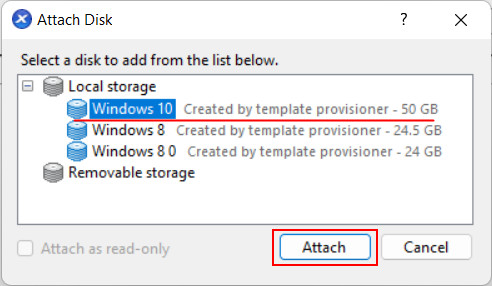
Ecco fatto, ora abbiamo una nuova macchina basata sul vecchio disco virtuale. Prova ad avviarla.
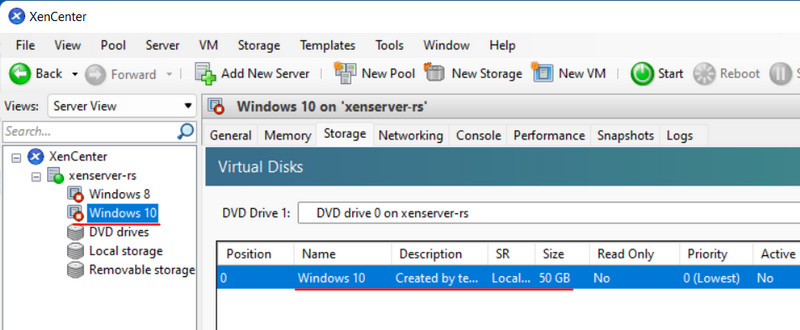
Trasferimento di una macchina virtuale XenServer a VirtualBox
Se il file del disco virtuale di una macchina XenServer è integro, puoi tentare di recuperare la macchina trasferendola su un altro hypervisor. Questa soluzione è applicabile anche in caso di problemi con l’hypervisor XenServer stesso.
Se la macchina si avvia su un altro hypervisor, puoi eseguire il backup del sistema operativo guest e poi distribuire questo backup su una macchina XenServer. In questo modo, puoi recuperarla sull’hypervisor XenServer originale.
XenServer ha la capacità di esportare macchine virtuali in formato OVF/OVA, supportato da molti hypervisor, inclusi quelli che funzionano all’interno di sistemi operativi desktop come VirtualBox e VMWare (Workstation, Player, Fusion). In questi hypervisor, le macchine XenServer possono essere importate da OVF/OVA.
Ma c’è di più. Il formato di esportazione OVF/OVA consente di estrarre i file del disco della macchina virtuale. Di default, questi file sono in formato VHD, che può essere utilizzato per ricreare macchine virtuali negli stessi programmi VirtualBox o VMWare, così come nell’hypervisor nativo di Windows Hyper-V.
Per esportare una macchina virtuale XenServer in XenCenter, fai clic sul menu contestuale di questa macchina e seleziona “Esporta”.
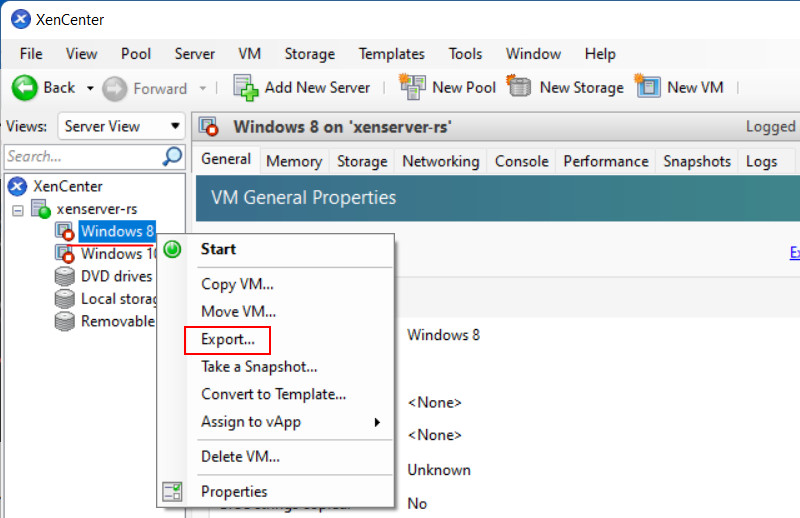
Specifica il percorso per salvare i file di esportazione sul computer di gestione. Specifica il formato OVF/OVA.
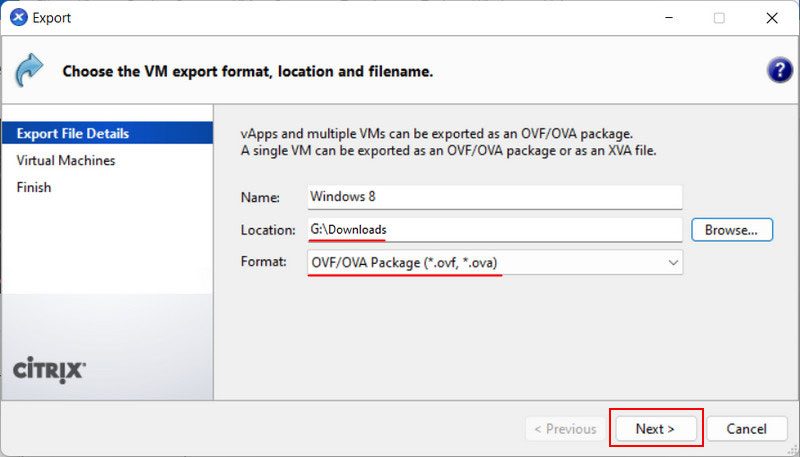
Se necessario, puoi selezionare più macchine per l’esportazione.
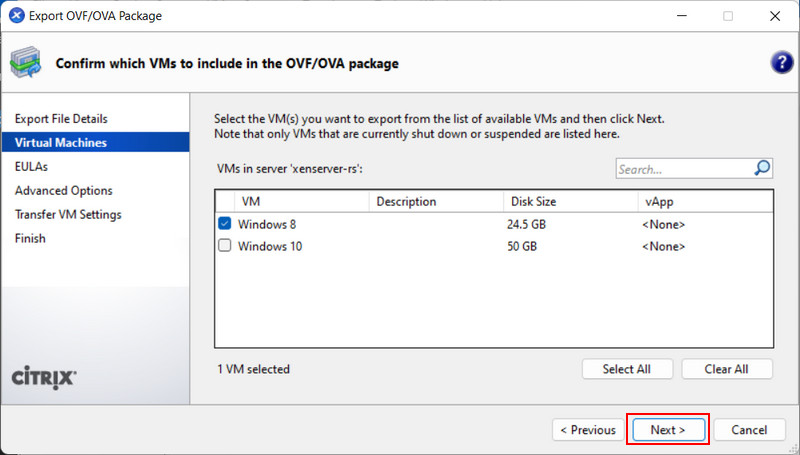
Fai clic su “Fine”.
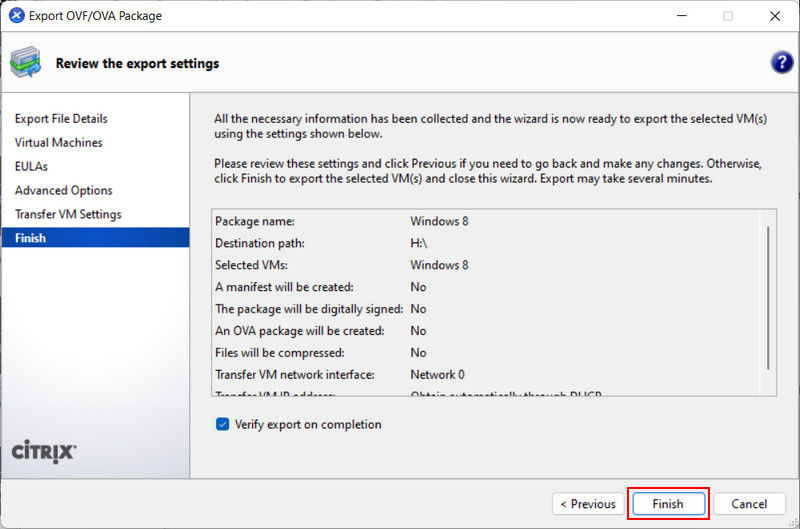
Attendi il completamento dell’esportazione dei file della macchina.
Successivamente, inizia a lavorare con l’hypervisor sul computer di gestione. Come creare una macchina virtuale basata su un file VHD esistente nel programma gratuito VMware Workstation Player è descritto in dettaglio qui. Di seguito, vedremo come farlo nel programma gratuito VirtualBox.
Come menzionato in precedenza, VirtualBox può importare file di esportazione OVF/OVA. Puoi provare a importare la macchina utilizzando il menu “File → Importa Appliance”. Tuttavia, quando si importano macchine da altri hypervisor, spesso si verificano conflitti nelle impostazioni hardware in qualsiasi hypervisor.
Un modo affidabile per trasferire una macchina da un altro hypervisor è crearla da zero basandosi sul file del disco virtuale, incluso nei file di esportazione. In VirtualBox, questo viene fatto come segue. Fai clic su “Crea”.
Specifica il nome della macchina e il tipo di sistema operativo guest.
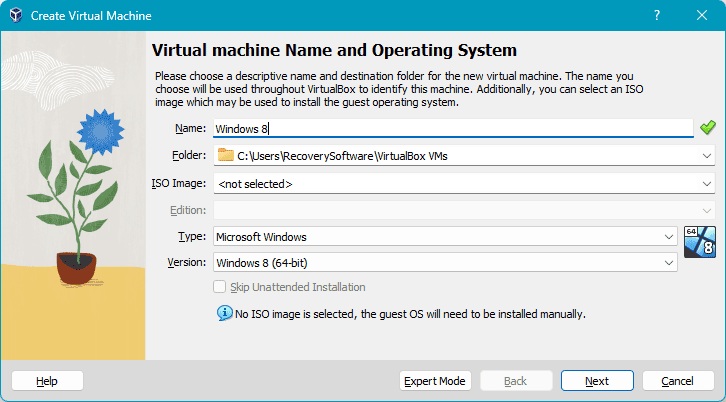
Specifica la quantità di memoria per la macchina.
Quando crei il disco rigido, seleziona “Usa un disco rigido virtuale esistente”. Fai clic sul pulsante di esplorazione.
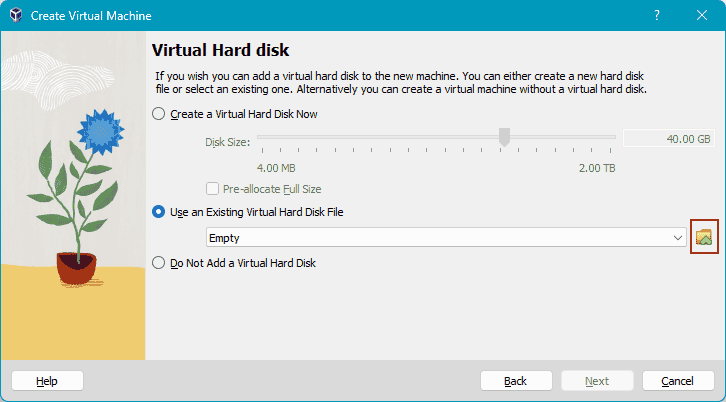
Fai clic su “Aggiungi”.
Specifica il percorso del file VHD dai file esportati di XenServer.
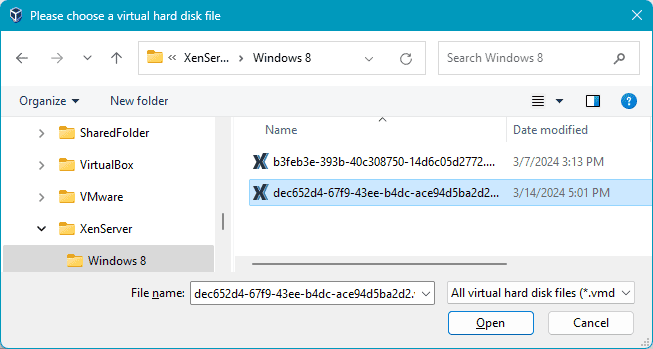
E seleziona questo disco.
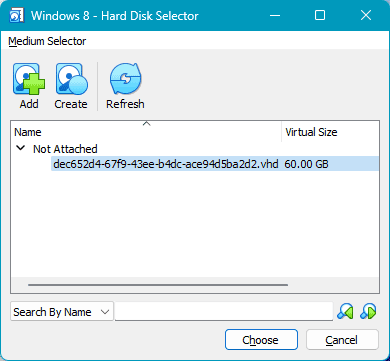
Fai clic sul pulsante per creare la macchina virtuale.
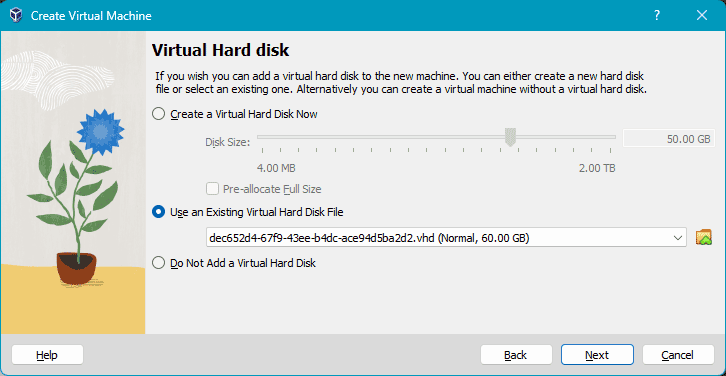
Di default, VirtualBox assegna il tipo di BIOS legacy a tutte le macchine. Se la macchina XenServer utilizzava UEFI BIOS, fai clic sul pulsante delle impostazioni della macchina in VirtualBox.
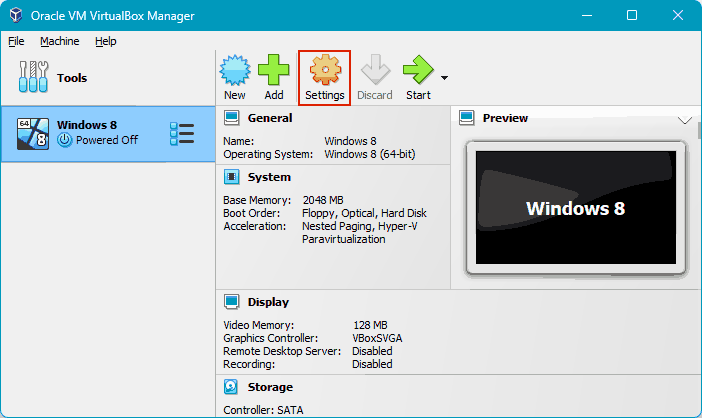
Nella sezione “Sistema”, nella scheda “Scheda madre”, seleziona la casella per abilitare EFI.
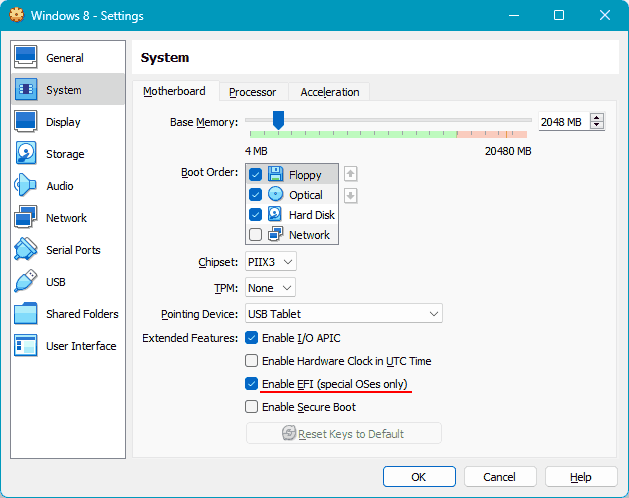
E prova ad avviare la macchina VirtualBox.
Recupero dei dati dalle macchine virtuali XenServer utilizzando software di recupero dati
Se non è possibile recuperare una macchina virtuale, è comunque possibile estrarre i dati da essa. Come recuperare i dati dalle macchine virtuali XenServer? Questo può essere fatto utilizzando software di recupero dati con funzionalità speciali.
Uno di questi programmi è RS Partition Recovery. Supporta una vasta gamma di file system e può montare ed estrarre dati da dischi virtuali di vari formati, inclusi quelli utilizzati da XenServer – VHD, QCOW.
Collegando direttamente i dischi rigidi fisici di XenServer, il programma RS Partition Recovery rileva i sistemi LVM utilizzati dall’hypervisor per memorizzare le macchine virtuali. E può estrarre dati da essi.
La specializzazione di RS Partition Recovery è il recupero dei dati, e il programma supporta sia supporti di memorizzazione sani che danneggiati. Lo stesso vale per i dischi virtuali. In caso di danneggiamento di un file di disco virtuale, RS Partition Recovery offre maggiori possibilità di recupero dati rispetto ad altri strumenti.
Il programma fornisce accesso ai contenuti non solo dei dischi rigidi virtuali delle macchine XenServer, ma anche dei loro snapshot. Se alcuni dati non possono essere trovati sul disco stesso, potrebbero essere presenti in uno degli snapshot.
Scarica RS Partition Recovery.

Software di recupero dati all-in-one
Vediamo come utilizzarlo per recuperare dati da VHD o altri formati di dischi virtuali, nonché da dischi fisici dello storage XenServer utilizzando RS Partition Recovery (o RS RAID Retrieve nel caso di un array RAID).
Recupero dei dati da un disco virtuale XenServer
Per recuperare i dati di XenServer da VHD o altri formati di disco virtuale, trasferisci i loro file su un computer con un sistema operativo desktop. Puoi utilizzare il metodo di esportazione descritto nella sezione sul trasferimento di una macchina.
Quando RS Partition Recovery si avvia, annulla il wizard di recupero che parte di default. Nel menu “Servizio”, clicca su “Monta Disco”.
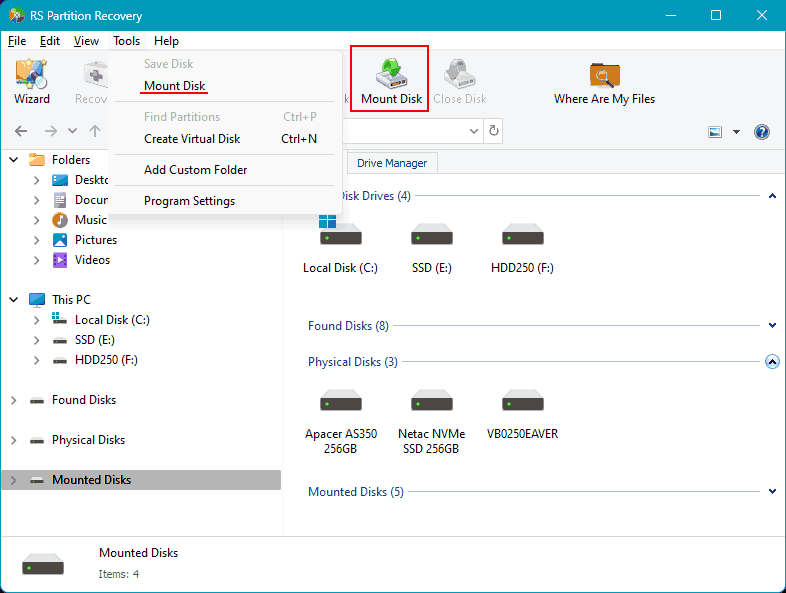
Seleziona il formato del disco virtuale. Se è VHD, clicca su “Hyper-V (*.vhd, *.vhdx)”. Se è QCOW, clicca su “QEMU (*.qcow, *.qcow2, *.img, *.cow, *.qed)”.
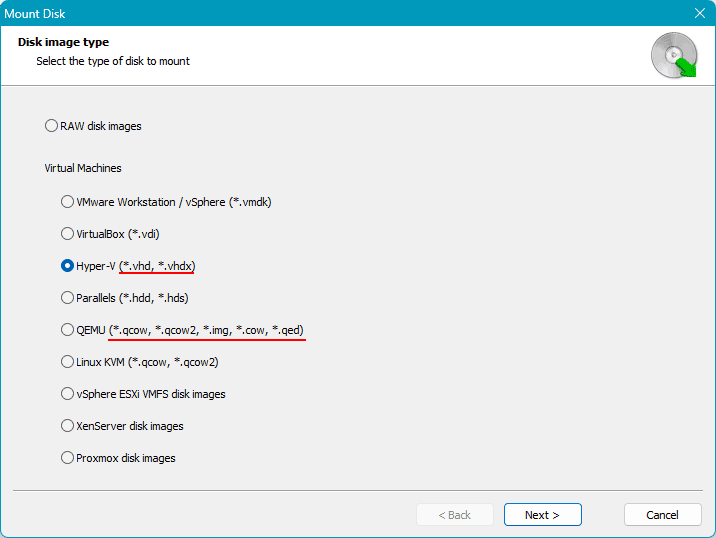
Specifica la cartella con il file del disco virtuale.
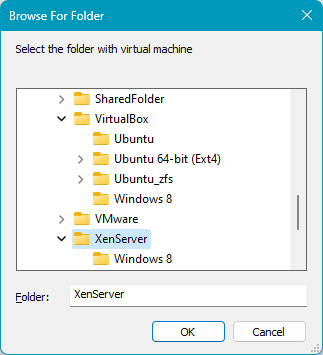
Seleziona i dischi e gli snapshot di cui hai bisogno.
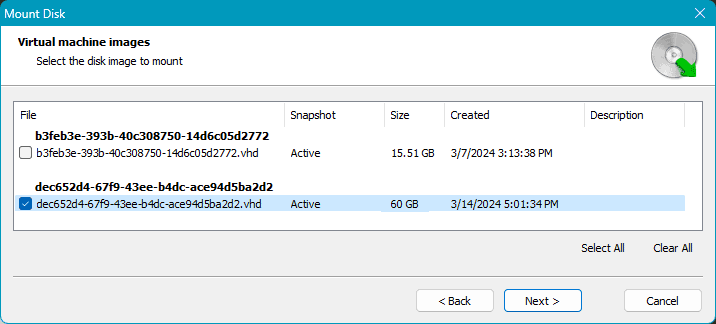
Tutti questi verranno visualizzati nella finestra di RS Partition Recovery come dischi del computer. Clicca su ciascuno di essi a turno e cerca i dati desiderati.
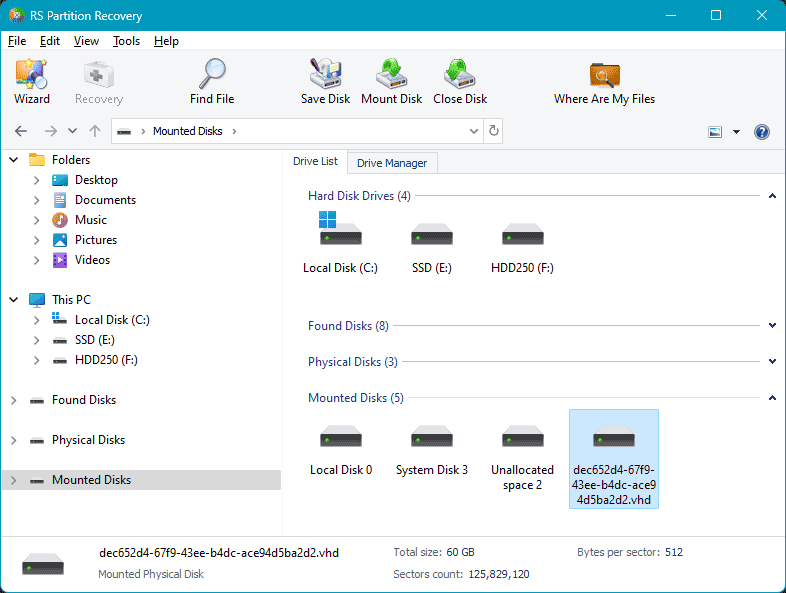
Lascia il tipo di ricerca dati predefinito “Scansione Rapida”.
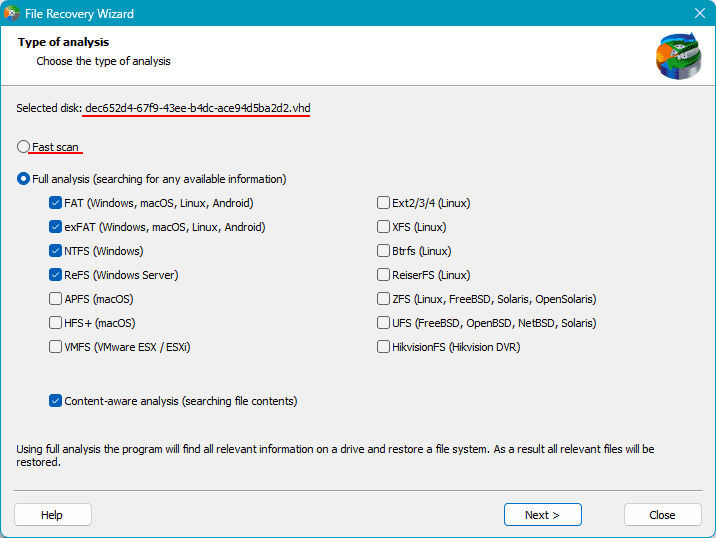
Dopo il completamento, cerca i dati desiderati. Clicca con il mouse per selezionare i dati che vuoi recuperare. Clicca sul pulsante “Recupera”.
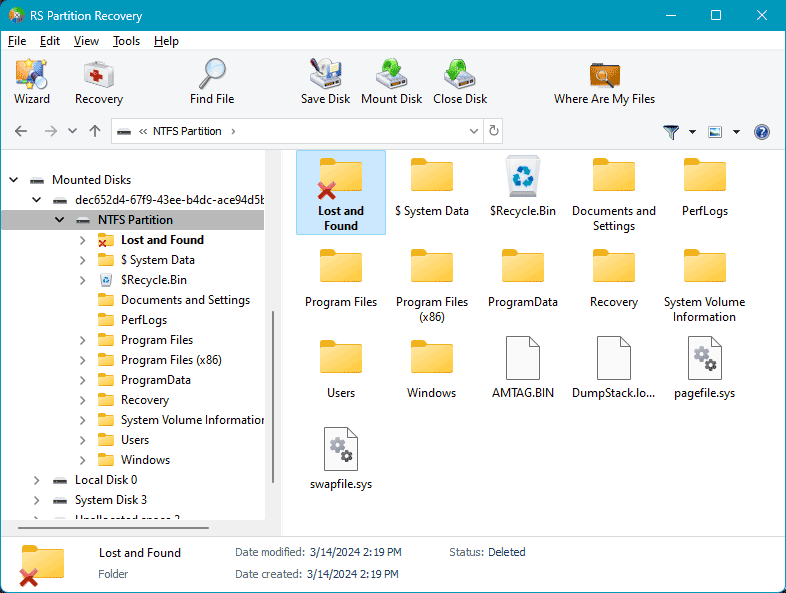
Seleziona il metodo preferito per il recupero dei dati.
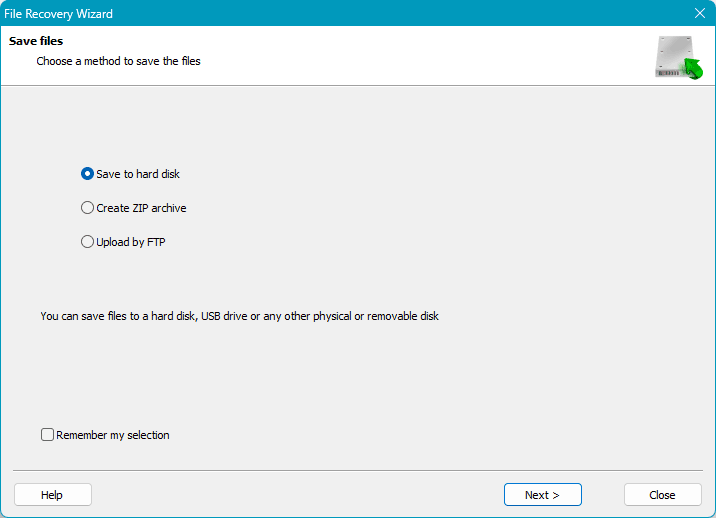
Quindi specifica il percorso per salvare i dati. Infine, recupera i dati nella posizione specificata.
Recupero dati dai dischi di archiviazione XenServer
Se i dischi virtuali della macchina virtuale di XenServer hanno dimensioni elevate, puoi collegare i dischi di Xen Storage a un computer con un sistema operativo desktop. In alternativa, puoi avviare il server da un disco con un sistema operativo desktop o, ad esempio, da una chiavetta USB Windows To Go. E recuperare i dati direttamente dai dischi di archiviazione di Xen Storage.
Importante: se viene utilizzato un array RAID come archiviazione Xen Storage, è necessario collegare tutti i dischi dell’array al computer con il sistema operativo desktop. E utilizzare un programma alternativo a RS Partition Recovery con supporto RAID – RS RAID Retrieve.
Avvia RS Partition Recovery. Segui la procedura guidata di recupero dati che si avvia automaticamente.
Osserva il blocco dei dischi fisici. In base all’identificatore ottenuto nella console, seleziona il disco della macchina virtuale.
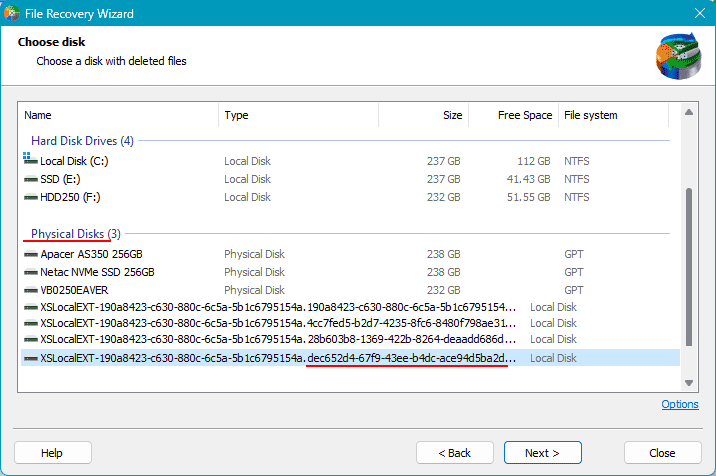
Puoi anche determinare quali dischi appartengono alla macchina da cui devi estrarre i dati in base alla dimensione dei dischi della macchina XenServer. Questo è applicabile se il disco desiderato differisce in dimensioni dagli altri dischi. In questo caso, annulla la procedura guidata di recupero dati. Nella finestra di RS Partition Recovery, seleziona il disco desiderato nel blocco dei dischi fisici, basandoti sull’UUID o sulla sua dimensione.
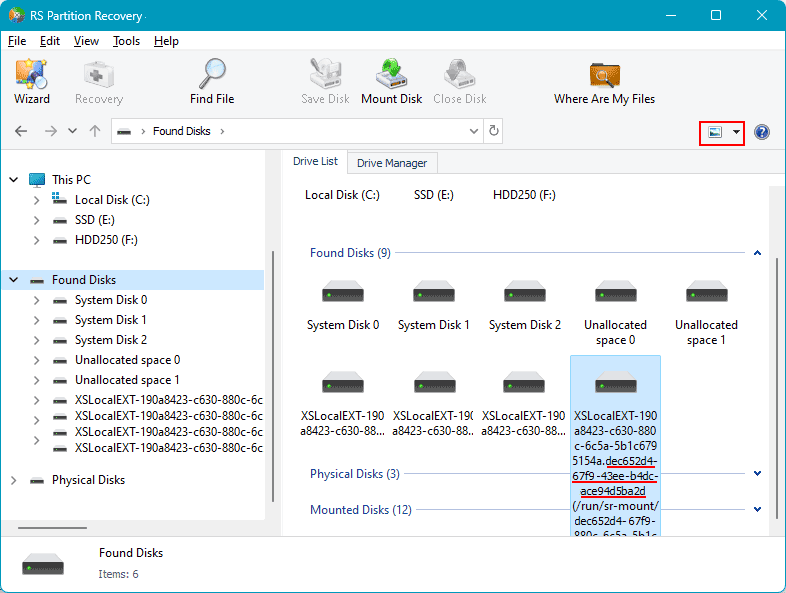
Successivamente, esegui la ricerca e il recupero dei dati nello stesso modo descritto nella sezione precedente dell’articolo.
Se i dati desiderati della macchina XenServer non vengono trovati, è possibile che siano stati accidentalmente eliminati a causa di un guasto della macchina. In questo caso, i dati possono essere cercati come dati eliminati.
Recupero dei dati eliminati dalle macchine virtuali XenServer
Come recuperare una macchina virtuale o almeno i suoi dati se non possono essere recuperati? O se i suoi dischi virtuali sono scomparsi dallo storage Xen Storage? O se lo storage Xen Storage stesso è inaccessibile, danneggiato o eliminato e non può essere recuperato utilizzando gli strumenti dell’hypervisor?
Nota: lo storage Xen Storage potrebbe essere inaccessibile perché scollegato. In questo caso, è necessario ricollegarlo utilizzando l’operazione “Reattach” nel menu “Storage” di XenCenter.
In tutti questi casi, i metodi descritti sopra per il recupero dei dati dal disco della macchina virtuale o direttamente dal disco fisico dello storage utilizzando RS Partition Recovery (o RS RAID Retrieve nel caso di un array RAID) sono applicabili. Tuttavia, c’è una piccola caratteristica distintiva.
Quando recuperiamo dati normali, utilizziamo il tipo di ricerca “Quick Scan”. Questo viene utilizzato per cercare dati esistenti e dati eliminati di recente.
Se i dati sono stati eliminati molto tempo fa, eliminati accidentalmente, eliminati a seguito della formattazione della partizione, della ripartizione del disco, del danneggiamento del file system (RAW) o del danneggiamento dello Xen Storage, è necessario utilizzare il tipo di ricerca “Full Analysis”. Questo richiede più tempo, ma cerca i dati in modo più efficiente.
Se il tipo di ricerca “Quick Scan” non trova i dati desiderati, è possibile eseguire nuovamente la ricerca utilizzando il tipo di ricerca “Full Analysis”.
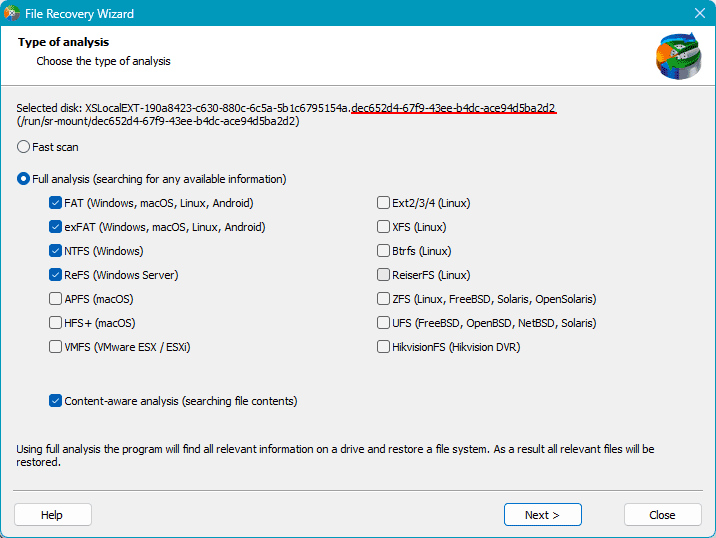
Nei risultati della ricerca, i dati eliminati saranno situati in una cartella speciale. Saranno contrassegnati con una croce. Per recuperarli, fare clic sul pulsante “Recover”.
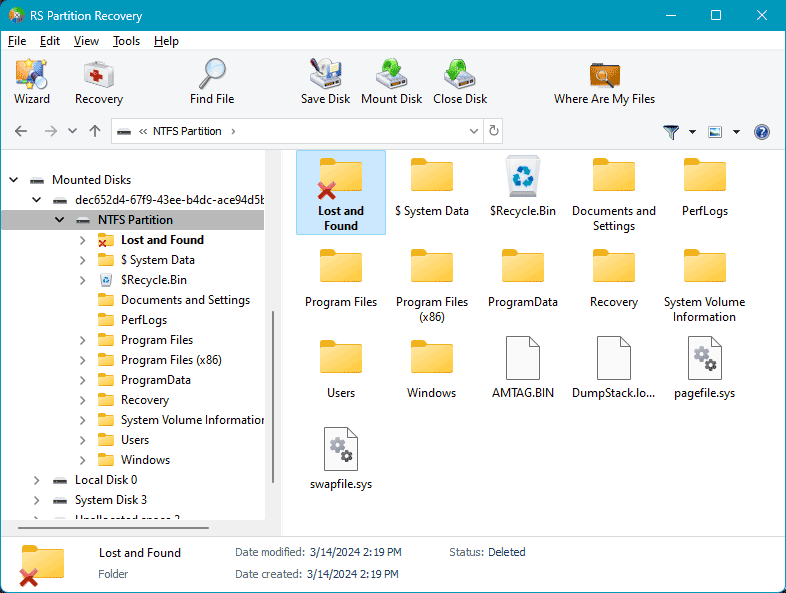
Eseguire il recupero come descritto sopra.